
Хоть программа "Фотошоп" и является наиболее popüler fotoğraf editörü, ama bu onunla çalışmanın kolay bir şey olmadığı gerçeğini reddetmiyor. Tüm özellikleri incelerken çok fazla soru olacak.
Makale "Photoshop" ta nasıl kaldırılacağı hakkında konuşacakCS6 bazı bölgelere dikkat çekiyor. Tabii ki, deneyimli kullanıcılar için bu soru gülünç görünecektir, çünkü bu manipülasyon programla çalışmanın temelidir, ancak eğer bir kişi fotoğraf düzenlemenin temellerini öğrenmeye yeni başlamışsa, büyük olasılıkla bunu bilmeyecektir.

"Photoshop" ta nasıl kaldırılacağı hikayesinden önceseçim, bir çok yol olduğu söylenmelidir ve bunların hepsi dikkate alınmayacaktır. Makale size en popüler yöntemleri sağlayacaktır. Ve tabii ki, kendiniz için bir yöntem seçmek için makaleyi sonuna kadar okumanız önerilir. Ve sonuç olarak, karşılaşabileceğiniz nüanslardan bahsedeceğiz.
Yani, listede aşağıda, seçim kaldırmak için "Photoshop" da olduğu gibi size yolları sunulacaktır. Toplamda dördü olacak, ama hepsi birbirinden önemli ölçüde farklılık gösterecek.
En kolay ve en hızlı yöntem olarak kabul edilir.Bu, sıcak tuşların kullanımını içerir. Bu çok uygundur, çünkü bu sayede fareyi kullanmadan seçiminizi birkaç saniye içinde kaldırabilirsiniz. Kaldırmak için CTRL + D tuşlarına basın.
Если комбинацию клавиш вы никак не можете hatırlayabilir veya başka bir sorununuz olabilir, seçimi fareyle de kaldırabilirsiniz. Bunu yapmak için, seçim sınırının ötesindeki (herhangi bir yerde) sol düğmeye basmanız yeterlidir. Ancak, bir nesneyi seçmek için "Hızlı seçim" kullandıysanız, yalnızca içindeki LMB'ye basarak kaldırabilirsiniz, çünkü rezervasyon yapmaya değer. Ayrıca, aracın işlevinin “Yeni Seçim” olması gerektiğini unutmayın.


Eğer önceki nüansları karıştırdıysanızyöntem, daha sonra üçüncü yöntemi, "Photoshop" gibi seçimi kaldırmak için, sadece uygun. Uygulamak için, seçilen alandaki farenin sağ tuşuna (sağ tıklayın) basmanız ve içerik menüsünde "Seçimi Kaldır" öğesini seçmeniz gerekir. Ama burada nüansız olmadan değildi. Gerçek şu ki, programın çeşitli araçlarını kullanırken, bu menü öğesinin konumunu değiştirebilir, ancak yüzde yüz orada olacak.
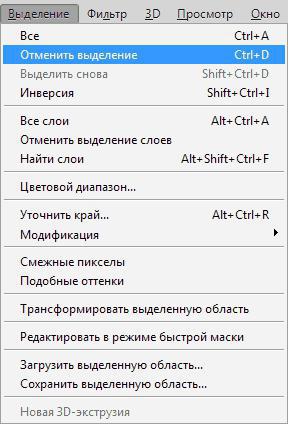
Последний, четвертый способ заключается в том, "Seçim" bölümüne girmeniz gerekecek. Programın üst panelinde bulabilirsiniz. Bu butona tıkladığınızda karşınıza çıkan menüden bir menü belirecektir, içindeki seçimden çıkmak için ilgili öğeye tıklamanız gerekir - “seçimi kaldır”. Gördüğünüz gibi, CTRL + D kısayol tuşlarına sahip olan kişi o.
Yani seçimi Photoshop'ta kaldırmanın dört yolunu biliyorsunuz. Ancak, yukarıda belirtildiği gibi, karşılaşabileceğiniz nüansları belirtmekte fayda var.
Eğer ilk nüans oluşursa"Sihirli Değnek" veya "Kement" aracını kullandı. Onların yardımıyla bir alanı seçerek, ikinci yöntemi kullanamazsınız, sadece yeni bir seçim yaparsınız.
Bu yüzden, Photoshop'taki seçimin nasıl kaldırılacağına dair tüm yöntemleri bilseniz bile, bununla çalışmanıza izin verilmedikçe bunu yapamazsınız.


























